Terrarium TV Kodi Build - كيفية التثبيت على Kodi ، سريعة وسهلة
Terrarium TV هو تطبيق شائع لأجهزة Android TV ومنصات أخرى تتيح لك مشاهدة جميع البرامج التلفزيونية التي قد ترغب فيها. مثل Netflix ، يعرض لك الكثير من العروض الجديدة والشعبية ويسمح لك بالتصفح حسب الفئة للعثور على العرض الذي تريد مشاهدته. ولكن على عكس Netflix ، كل هذا متاح مجانًا. يحب بعض الأشخاص استخدام Terrarium TV كبديل عن Kodi ، لكن آخرين يرغبون في الاستمرار في استخدام Kodi لكن لديهم تجربة مستخدم Terrarium TV. هذا هو ما هو متاح مع Terrarium TV كودي بناء، وهو بناء من شأنه أن يجعل نظام Kodi الخاص بك يبدو ويعمل مثل Terrarium TV.
إذا لم تتمكن من تثبيت تطبيق Terrarium TV على جهازكجهاز معين ، أو إذا كنت تريد الحفاظ على مرونة Kodi ، فيمكنك تجربة هذا الإصدار لمعرفة ما إذا كنت تستمتع بتجربة Terrarium TV. سنشرح أدناه كيفية تثبيت Terrarium TV Build لـ Kodi ثم نعرض لك كيفية استخدامه للعثور على البرامج التلفزيونية المفضلة لديك ومشاهدتها والمزيد.

عرض حصري: وفر 49٪. جرب ExpressVPN بدون مخاطر!
الحصول على # 1 تصنيف VPN
30 يوما ضمان استعادة الاموال
كيفية الحصول على VPN مجاني لمدة 30 يومًا
إذا كنت بحاجة إلى VPN لفترة قصيرة عند السفر على سبيل المثال ، يمكنك الحصول على VPN في المرتبة الأعلى مجانًا. يشمل ExpressVPN ضمان استرداد الأموال لمدة 30 يومًا. سوف تحتاج إلى دفع ثمن الاشتراك ، هذه حقيقة ، ولكنها تسمح بذلك الوصول الكامل لمدة 30 يوما ثم قمت بإلغاء لاسترداد كامل. إن سياسة الإلغاء التي لم تطرح على الأسئلة ترقى إلى مستوى اسمها.
بناء المستخدمين بحاجة إلى VPN
قبل أن نصل إلى تفاصيل التثبيتالبناء ، نحتاج أن نذكر قضية الأمن. تأتي تهيئة Terrarium TV Build وغيرها من البنيات المشابهة مسبقًا مع مجموعة من الوظائف الإضافية التي تتيح لك مشاهدة المحتوى المحمي بحقوق الطبع والنشر مثل الأفلام والبرامج التلفزيونية مجانًا. قد يكون هذا مخالفًا لقانون حقوق الطبع والنشر في بلدك ، وإذا تم إلقاء القبض عليك باستخدام تصميم لدفق المحتوى المحمي بحقوق الطبع والنشر ، فقد تواجه تداعيات قانونية مثل الغرامة ، أو التخلص من شبكة موفر خدمة الإنترنت ، أو حتى محاكمتك بسبب انتهاك حقوق النشر.
لمنع هذا من الحدوث ، فهذا الأمرمن الأهمية بمكان أن تحصل على VPN إذا كنت ستستخدم تصميمات Kodi. تعمل VPN على تثبيت البرنامج على نفس الجهاز الذي يقوم بتشغيل Kodi والذي يقوم بتشفير جميع البيانات التي ترسلها عبر الإنترنت. يعني هذا التشفير أنه لا يمكن لأحد رؤية المواقع التي تزورها أو ما إذا كنت تقوم ببث محتوى أو تنزيله. حتى موفر خدمة الإنترنت الخاص بك لن يكون قادرًا على رؤية ما كنت تفعله عبر الإنترنت. هذا يجعلك في مأمن من المشاكل القانونية المحتملة عند استخدامك Kodi build مثل Terrarium TV Build.
نوصي IPVanish
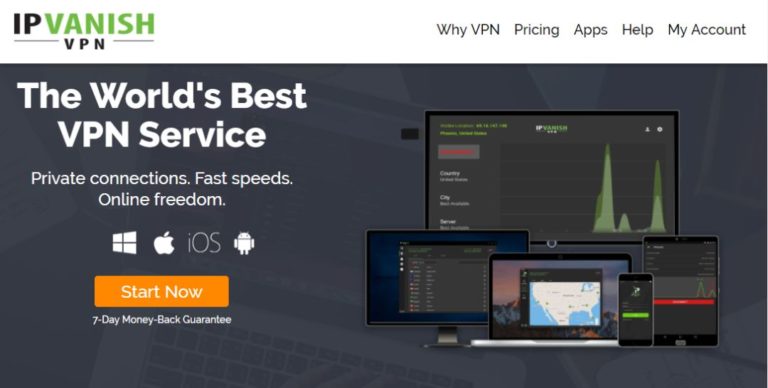
عندما يتعلق الأمر بمستخدمي Kodi ، فإن VPN التي نوصي بها هي IPVanish. توفر هذه الخدمة اتصالات فائقة السرعةالتي تعد مثالية لدفق الفيديو عالي الدقة ، لذلك لن تضطر إلى تحمل التخزين المؤقت المزعج. الأمان المقدم ممتاز ، مع استخدام تشفير 256 بت وسياسة عدم تسجيل لإبقائك آمنًا ومجهول الهوية. هناك الكثير من الخوادم للاختيار من بينها ، مع شبكة تضم أكثر من 1000 خادم في أكثر من 60 دولة مختلفة حتى تتمكن دائمًا من العثور على خادم لا يمكنك أبدًا ، ويتاح البرنامج لأنظمة Windows و Mac OS و Android و Linux و iOS و Windows Phone.
تقدم IPVanish ضمان استعادة الأموال لمدة 7 أيام مما يعني أن لديك أسبوعًا لاختباره بدون مخاطر. يرجى ملاحظة ذلك يمكن لقراء نصائح الإدمان أن ينقذوا نسبة هائلة تبلغ 60 ٪ هنا على الخطة السنوية IPVanish، مع انخفاض السعر الشهري إلى 4.87 دولار فقط / شهر.
ما هو بناء التلفزيون Terrarium لكودي؟
بنية لـ Kodi عبارة عن حزمة مكونة مسبقًا منالإعدادات والإضافات والجلود. عادةً ما يأتي التصميم مع مظهره الفريد لمنحه مظهرًا مميزًا ، ويتم ضبط الإعدادات لتلائم احتياجات الإنشاء على أفضل نحو. الفرق الأكبر الذي ستراه بعد تثبيت بنية جديدة - بخلاف الشكل والمظهر الجديد لكودي - هو جميع الإضافات الإضافية التي تأتي مرفقة بها. تتمثل الفكرة في أنه بدلاً من الاضطرار إلى تثبيت العديد من الوظائف الإضافية المختلفة للحصول على جميع الميزات التي تريدها ، يمكنك فقط تثبيت البنية الواحدة وكل ما تحتاجه جاهز للاستخدام بالفعل.
في حالة Terrarium TV Build ، الهدف هولتحويل نظام Kodi الخاص بك إلى صندوق تليفزيون جاهز للمشاهدة ، مع كل الميزات التي تستمتع بها من Terrarium TV المدمجة الآن في Kodi. كما يمكنك تخمين الاسم ، يتم التركيز على مشاهدة البرامج التلفزيونية ، على الرغم من أن هناك أيضًا العديد من الطرق لمشاهدة الأفلام المضمنة في الإنشاء أيضًا. يتميز The Terrarium TV Build بالكثير من العروض المتاحة على شاشة العنوان ، بما في ذلك البرامج المشهورة المضافة حديثًا. إذا كنت ترغب في الاطلاع على الكثير من العروض الجديدة وكنت مستخدمًا نشطًا لـ Netflix أو Hulu أو أي خدمة بث تلفزيوني أخرى ، فستستمتع على الأرجح بـ Terrarium TV Build. من المهم ملاحظة أن البنية لا تقوم بالفعل بتثبيت أو استضافة أي ملفات من البرامج التلفزيونية المتاحة للمشاهدة - إنها توفر فقط واجهة جذابة مع روابط لمشاهدة العروض على المواقع الأخرى.
شيء واحد مهم هو أن نتذكر ذلكيؤدي تثبيت بنية جديدة على نظام Kodi إلى مسح إعداداتك الحالية تمامًا وتثبيت جميع الوظائف الإضافية الجديدة ، والجلود ، والإعدادات. إذا كنت ترغب في تجربة Terrarium TV Build ولكنك لست متأكدًا مما إذا كنت تريد الاحتفاظ بها ، فمن المهم إجراء نسخة احتياطية قبل تثبيت الإصدار. وبهذه الطريقة ، إذا كنت ترغب في العودة مرة أخرى من Terrarium TV Build ، فيمكنك استعادة إعدادات Kodi القديمة.
كيفية تثبيت تيرياريوم بناء التلفزيون لكودي
تثبيت Terrarium TV Build لـ Kodi هوتشارك أكثر قليلا أن مجرد تثبيت وظيفة إضافية. ومع ذلك ، فإن العملية متشابهة جدا. أولاً ، تحتاج إلى تمكين مصادر غير معروفة في نظام Kodi الخاص بك. ثم كالمعتاد تقوم بإضافة مصدر إلى نظامك ، ثم استخدم هذا المصدر لتثبيت وظيفة إضافية جديدة. ثم يمكنك استخدام هذه الوظيفة الإضافية لتثبيت التصميم الخاص بك. هناك بعض الخطوات القليلة التي تنطوي عليها العملية بأكملها يجب ألا تستغرق سوى عشر دقائق ، لذلك لا تقلق. ما عليك سوى اتباع هذه الخطوات للحصول على Terrarium TV Build لنظام Kodi الخاص بك.
- تبدأ على الخاص بك كودي الشاشة الرئيسية
- اذهب إلى الإعدادات من خلال النقر على الأيقونة التي تشبه الترس
- اذهب الآن إلى اعدادات النظام
- اذهب إلى إضافات في القائمة اليسرى
- ابحث عن مربع الاختيار الذي يقول مصادر غير معروفة في لوحة على اليمين ، والتحقق من ذلك
- سترى نافذة منبثقة تطلب منك التأكيد. انقر نعم
- الآن عد إلى صفحة الإعدادات
- اذهب إلى مدير الملفات
- نقرتين متتاليتين إضافة مصدر على اليسار
- انقر حيث تقول <لا شيء> وأدخل عنوان URL التالي: http://jesusboxrepo.xyz/repo/
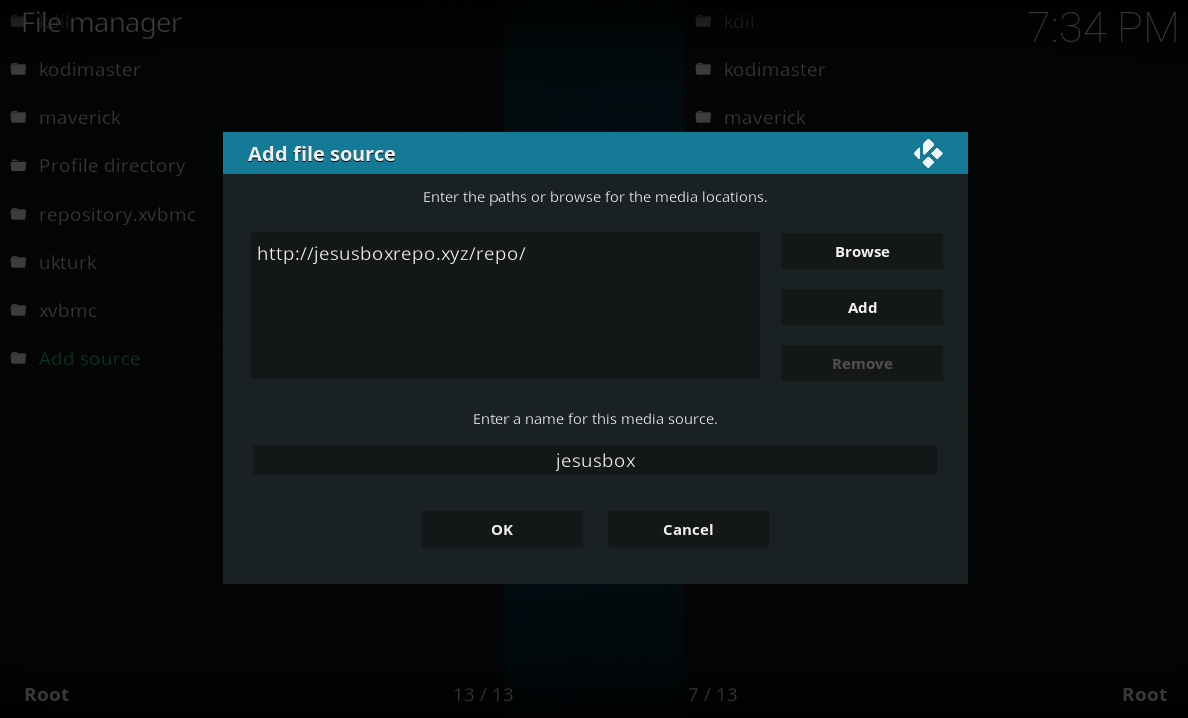
- تأكد من تضمين http: // في عنوان URL وإلا فلن يعمل
- اذكر المصدر في المربع في الأسفل. سنتصل بهذا jesusbox
- الآن انقر فوق حسنا لإضافة المصدر إلى نظامك
- عند إضافة المصدر ، ارجع إلى الشاشة الرئيسية
- تحديد إضافات من القائمة على اليسار
- اذهب إلى إضافة على التثبيت بالنقر فوق الرمز الذي يشبه المربع المفتوح
- اذهب إلى تثبيت من ملف مضغوط
- اذهب إلى jesusbox، ثم انقر فوق plugin.program.flixbornshowizard.zip
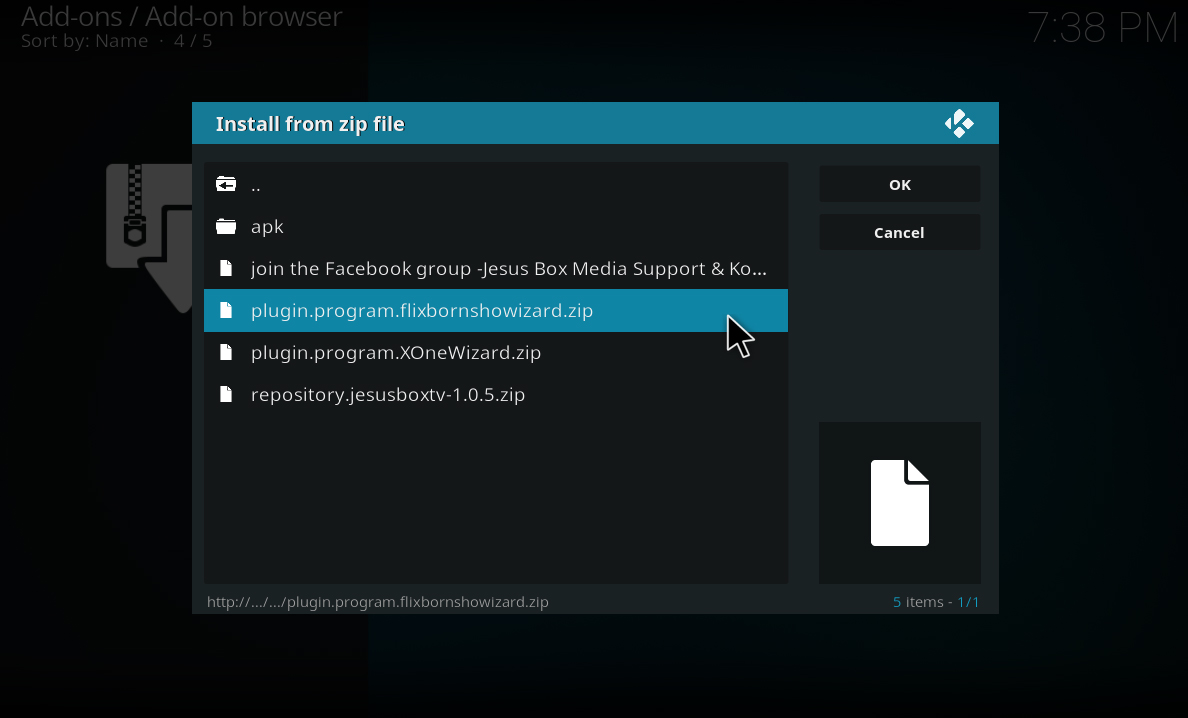
- انتظر لمدة دقيقة أثناء تثبيت ملف مضغوط. عند الانتهاء من ذلك ، سترى إشعارًا في أعلى يمين الشاشة
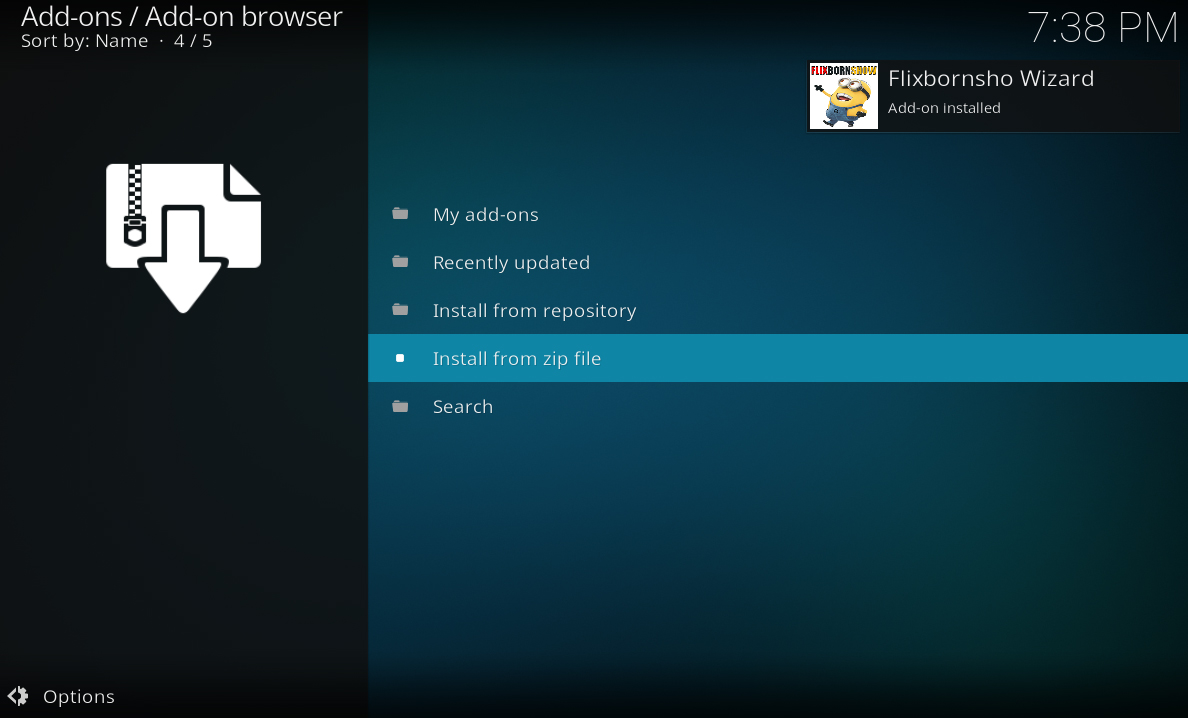
- الآن العودة مرة أخرى إلى الخاص بك الشاشة الرئيسية
- أختر إضافات من القائمة على اليسار
- الآن اختيار برنامج الوظائف الإضافية من القائمة الجديدة على اليسار
- أعثر على معالج Flixbornsho أيقونة وانقر فوقه
- سترى قائمة بالخيارات. اذهب إلى تلفزيون تررم
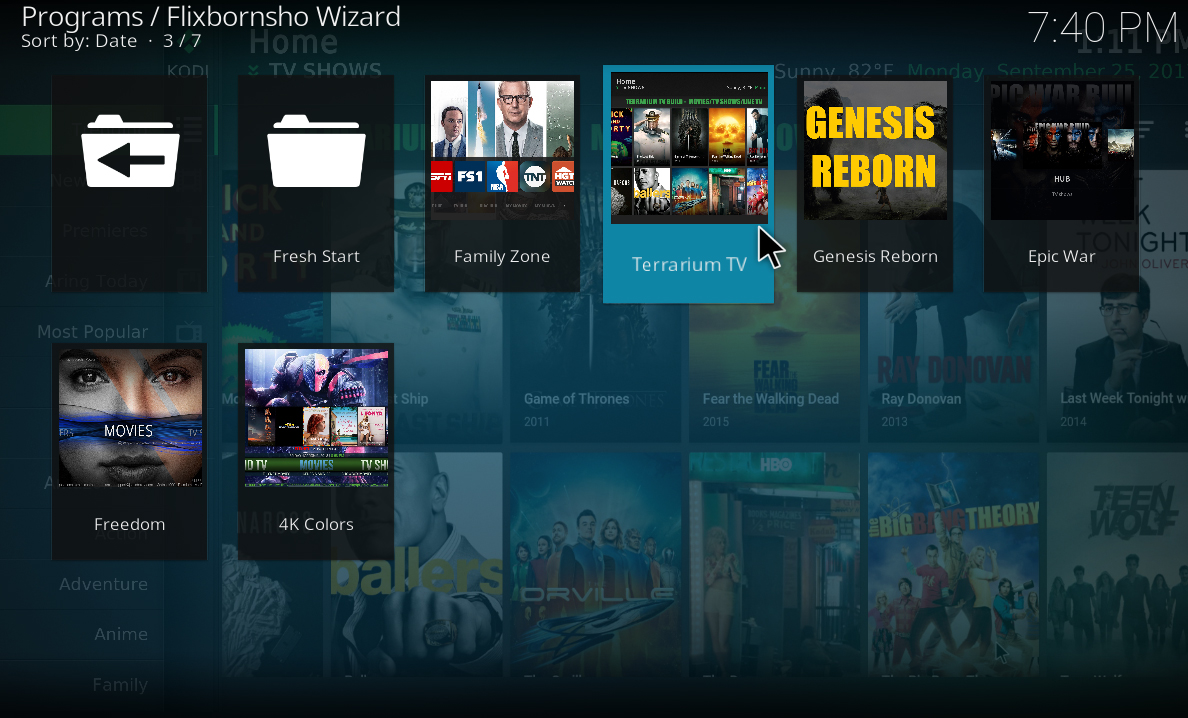
- سترى إشعارًا بأن التنزيل يتم تنزيله. انتظر لتنزيله (قد يستغرق هذا بعض الوقت)
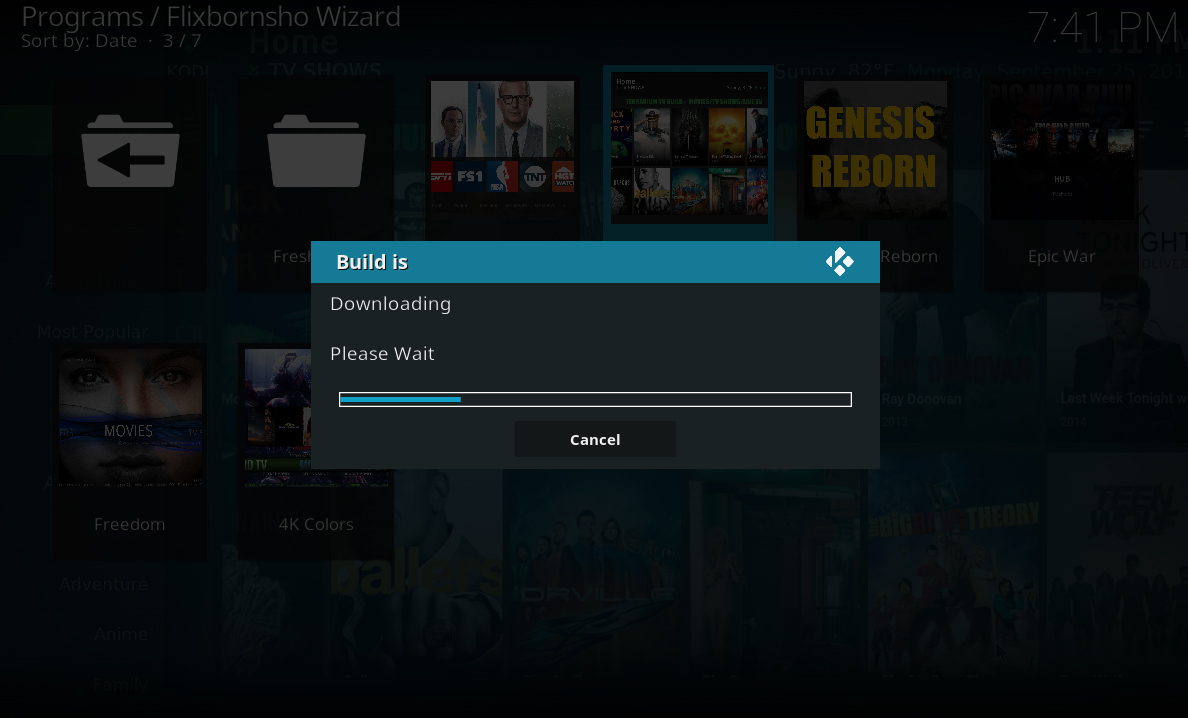
- بمجرد اكتمال التنزيل ، سترى نافذة منبثقة تحتاج إلى إعادة تشغيل نظامك. انقر فوق حسنا لإغلاق كودي
- الآن فتح كودي مرة أخرى. عندما تتم إعادة التشغيل ، سترى أنك على Terrarium TV build. امنحها بعض الوقت لتحديث الوظائف الإضافية ، وكنت على استعداد لاستخدام نظام Terrarium TV Kodi
كيفية استخدام التلفزيون تراريوم بناء لكودي
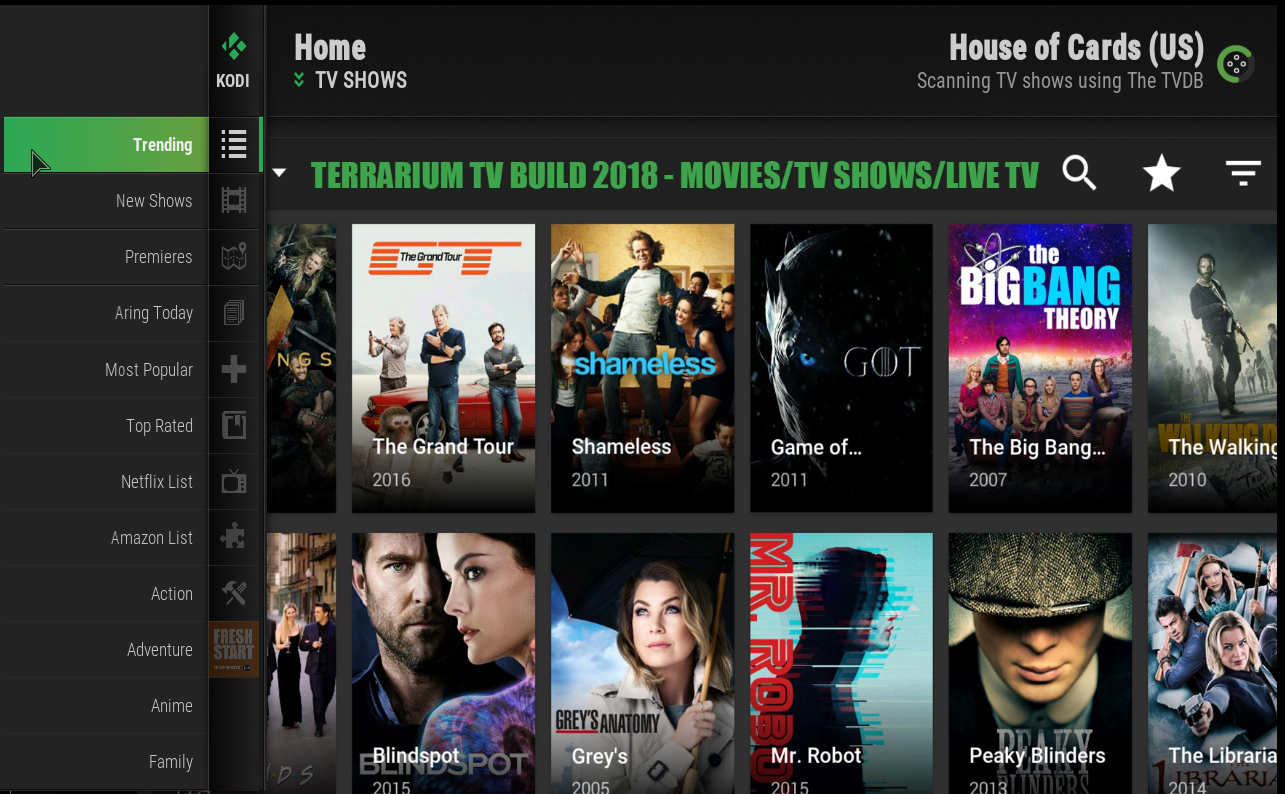
عندما تفتح Terrarium TB Build لأول مرة ،ستلاحظ وجود الكثير على الشاشة الرئيسية. يعرض الجزء الرئيسي من الشاشة على اليمين مجموعة مختارة من العروض المتاحة حاليًا للمشاهدة والتي هي جديدة أو شائعة ، من برامج خيالية مثل لعبة العروش أو والمشي الميت إلى الخيال العلمي مثل نقطة عمياء و السيد روبوت إلى الدراما التاريخية مثل الاقنعه الهزيله أو الفايكنج. لمشاهدة أي عرض ، ما عليك سوى النقر على الصورة المصغرة وتحديد موسم من العرض. بعد ذلك سترى قائمة من الحلقات ، ويمكنك تحديد أي حلقة لبدء مشاهدة البث.
في الجزء العلوي من الشاشة رموز للبحث(يشبه العدسة المكبرة) والمفضلات (يشبه النجمة) والتصفية (يشبه ثلاثة خطوط أفقية). في أعلى اليمين ، سترى معلومات التحديث مثل عندما يتم مسح برامجك التلفزيونية ضوئيًا حتى يمكن مطابقتها مع معلومات من TVDB. هذه هي الطريقة التي يعرف بها Kodi تقديم ملخص لك والعنوان والصورة المصغرة لكل حلقة.
إلى يمين الشاشة القائمة. عندما تضغط على اليسار ، ستنزلق القائمة من الجانب الأيسر. بشكل مثير للارتباك ، يوجد في بعض الأحيان مستويان من القائمة على اليسار ، لذلك قد تحتاج إلى الضغط على الزر الأيسر مرتين للعثور على الخيار الذي تبحث عنه. نظرًا لأن التصميم يركز على البرامج التلفزيونية ، فإن العنصر الأول في القائمة هو البرامج التلفزيونية ، وإذا ضغطت لليسار مرة أخرى ، فستجد في القائمة اليمنى خيارات للفرز بين البرامج المتاحة مثل تتجه ، عروض جديدة ، العرض الأول ، بث اليوم ، الأكثر شعبية ، الأعلى تصنيفًا ، وقوائم العروض التي يمكنك استيرادها من Netflix أو Amazon. هناك أيضا أنواع من العروض المتاحة للتصفح مثل أنيمي أو عمل.

القوائم الأخرى المتاحة من الشاشة الرئيسية مثل أفلام لتصفح ومشاهدة الأفلام ، أو بحث لإجراء بحث عالمي عن كل المحتوى الخاص بك. هناك أيضا خيار ل TRAKT الذي يسمح لك بدمج البناء معحساب تراكت. Trakt عبارة عن خدمة تسجل الحلقات التي شاهدتها والتي تعرض ، والتي تتيح لك تقييم الحلقات والعروض المفضلة لديك. هذا يجعل Trakt طريقة رائعة للحصول على توصيات ، حيث يمكنك العثور على توصيات من أشخاص يحبون العروض والحلقات المماثلة لك.
أسفل قليلا في القائمة الرئيسية هي المفضلة، والذي يتيح لك الوصول إلى العناصر المفضلة لكودي المدمجة. هنالك أيضا تقويم التلفزيون حتى تستطيع أن ترى عندما حلقات جديدة تخرج ، و مدفوع IPTV الخيار إذا كنت تستخدم هذه الخدمة. فيما يلي المزيد من الخيارات ل قائمة التطبيقات، والتي توضح لك الوظائف الإضافية لكودي ، و الإعدادات، حيث يمكنك ضبط الإعدادات مثل ملفات التعريف ودقة الشاشة وإعدادات المشغل ومعلومات النظام. إذا كنت تريد التخلص من Terrarium TV Build ، يمكنك استخدام بداية جديدة الخيار في القاع. سيؤدي هذا إلى إلغاء تثبيت البنية بالكامل وجميع الوظائف الإضافية وإعادة ضبط Kodi إلى إعداداتها الافتراضية.
خاتمة
إن Terrarium TV Build لـ Kodi شيء من هذا القبيلمن المؤكد أن محبي تطبيق Terrarium TV يحبونه. يحتوي التصميم على نظام الألوان الرمادي والأخضر الذكي لتطبيق Terrarium والكثير من نفس المحتوى الرائع. تتمثل أكبر ميزة في Terrarium TV Build في أنه يسهل حقًا اكتشاف العروض الجديدة وتجربتها ، لذلك إذا كنت شخصًا يحب مشاهدة الكثير من البرامج التلفزيونية الجديدة ، فستستمتع بهذا. كما هو الحال مع تطبيق Terrarium TV وغيره من برامج Kodi الإضافية ، فإن المحتوى لا يستضيفه في الواقع المحتوى. لذلك عند النقر فوق حلقة برنامج تلفزيوني لمشاهدته ، فإنك تنقر بشكل أساسي على رابط لعرض مقطع فيديو مستضاف في موقع آخر. هذا يعني أنه ، مثل التطبيق وغيره من الوظائف الإضافية لـ Kodi ، ستختلف جودة الحلقات المتوفرة بشكل كبير. من المرجح أن تحتوي العروض الأحدث والشائعة جدًا على نسخ عالية الجودة وعالية الدقة من الحلقات بدقة 720 بكسل أو حتى 1080 بكسل. من المرجح أن تكون العروض القديمة والأقل شعبية متوفرة في 520 أو 480 قرار. إذا كان هذا المستوى من الجودة على ما يرام بالنسبة لك ، فسيكون المحتوى متأكدًا من فضلك.
يمكن أن يكون Terrarium TV Build لـ Kodi قليلاًأكثر تعقيدًا في الاستخدام من الوظائف الإضافية لـ Kodi البسيطة ، لأن هناك العديد من الخيارات المتاحة. فقط تذكر أنه في بعض الأحيان ستحتاج إلى الضغط على اليسار مرتين لإظهار القائمة التي تريدها. بمجرد أن تتعرف على البنية ، ستجد أنه يحتوي على جميع الميزات الرئيسية لبرنامج Kodi ، مثل ملفات التعريف ومعلومات النظام والخيارات لضبط تشغيل الوسائط. تحتاج فقط إلى التعود على كل شيء في مكان مختلف عن معظم أشكال Kodi.
هل جربت Terrarium TV Build لـكودي؟ هل أعجبك ذلك ووجدت أن تجربة Terrarium TV ملائمة من خلال نظام Kodi ، أو هل تفضل استخدام تطبيق Terrarium TV من تلقاء نفسه؟ أخبرنا برأيك في التعليقات أدناه.

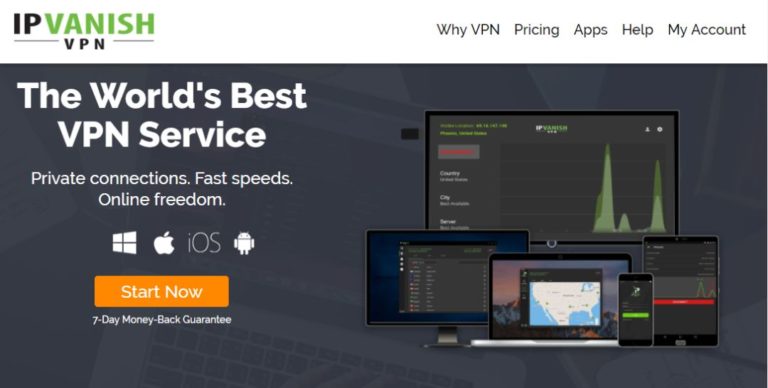

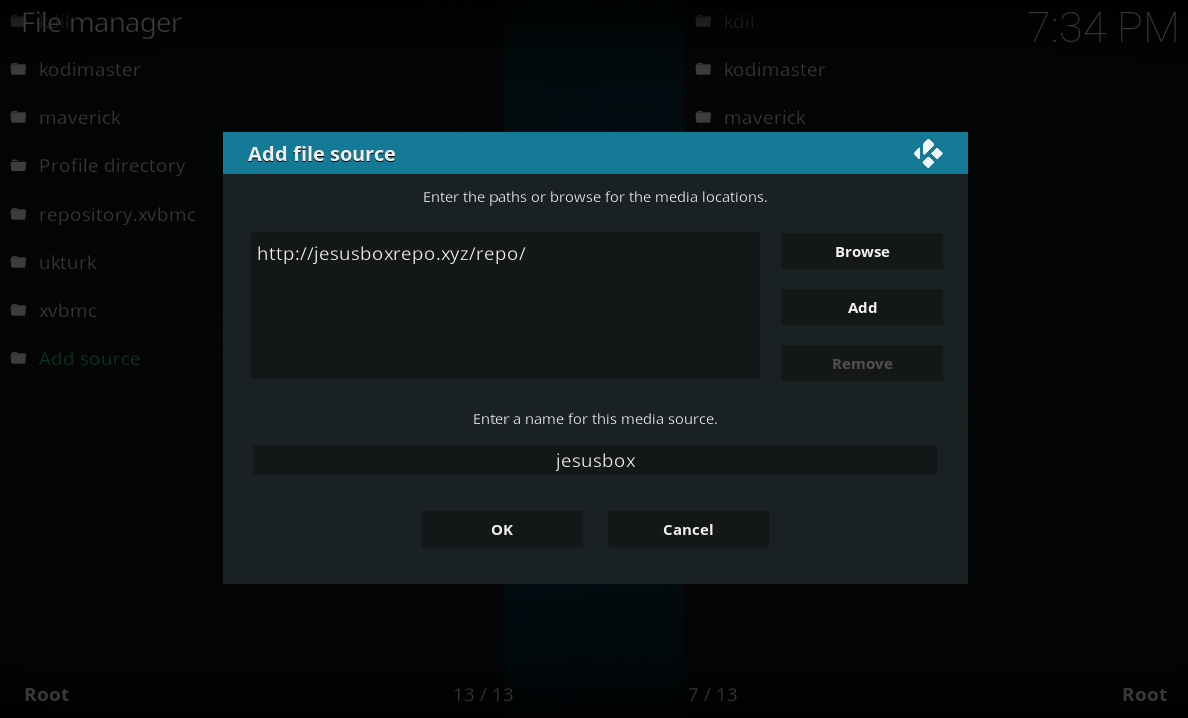
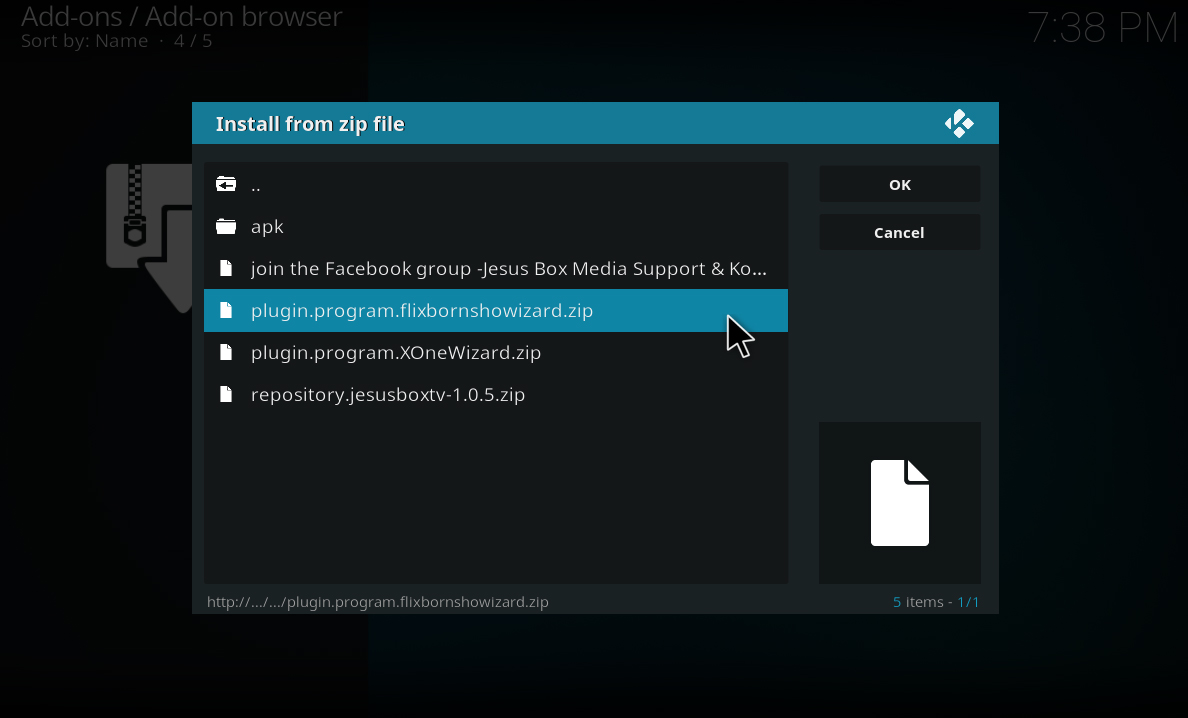
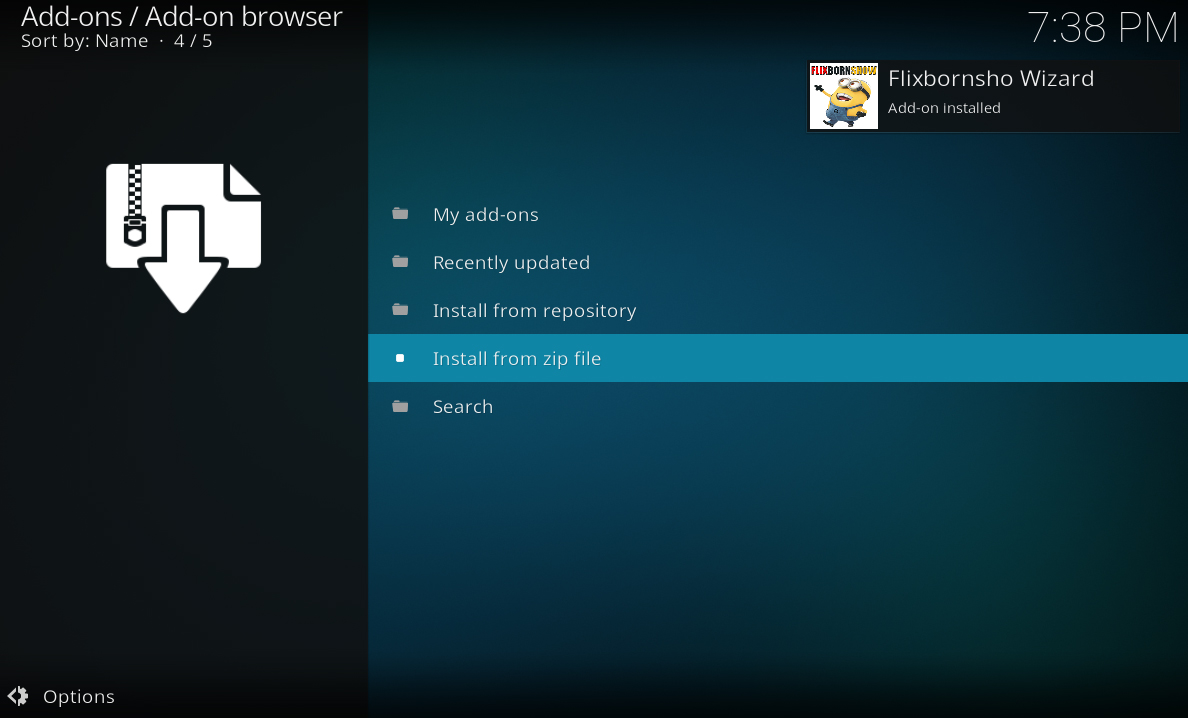
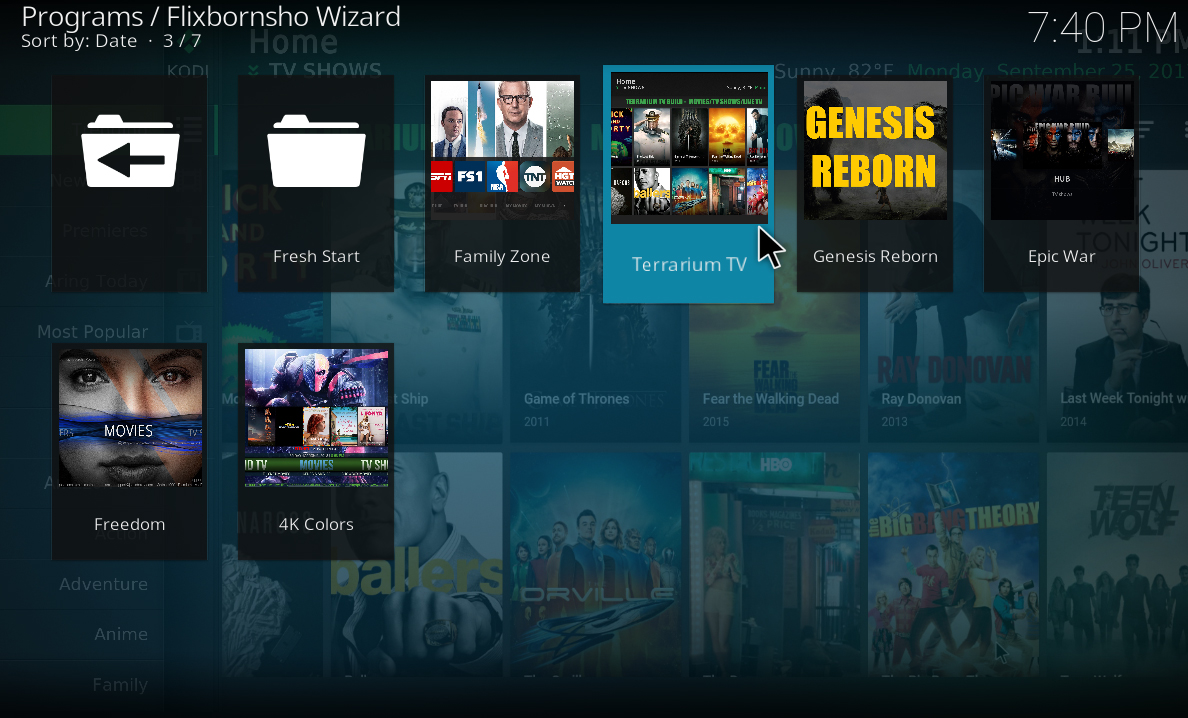
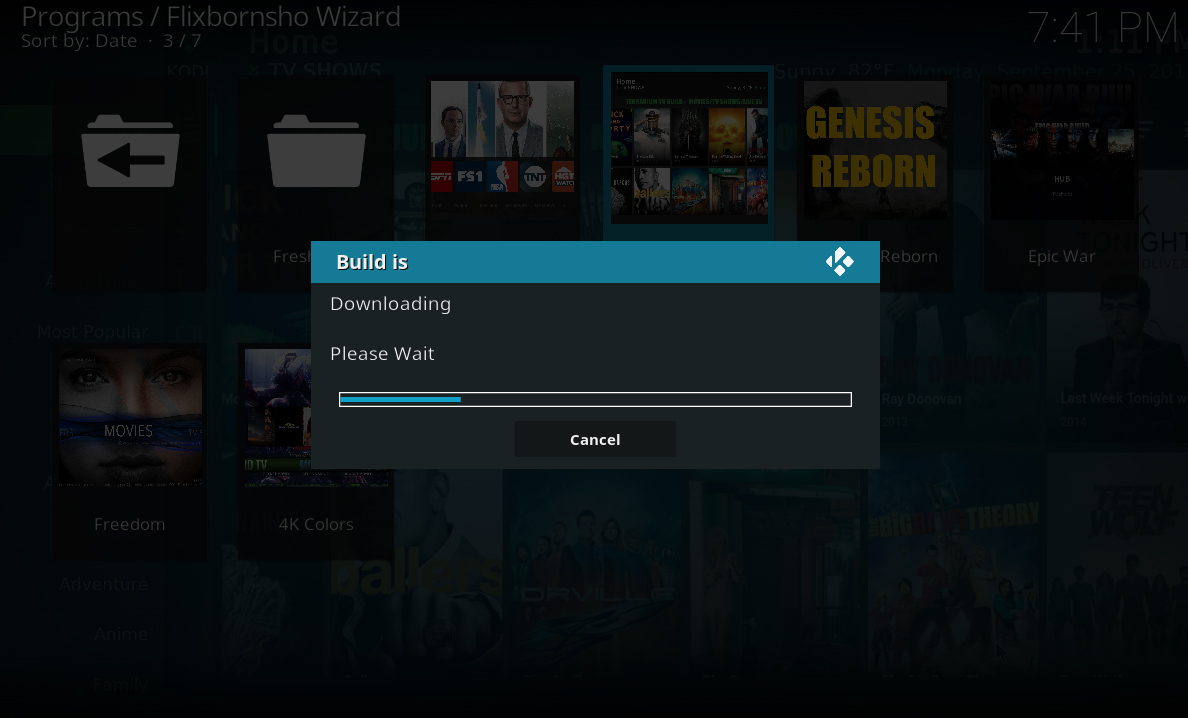
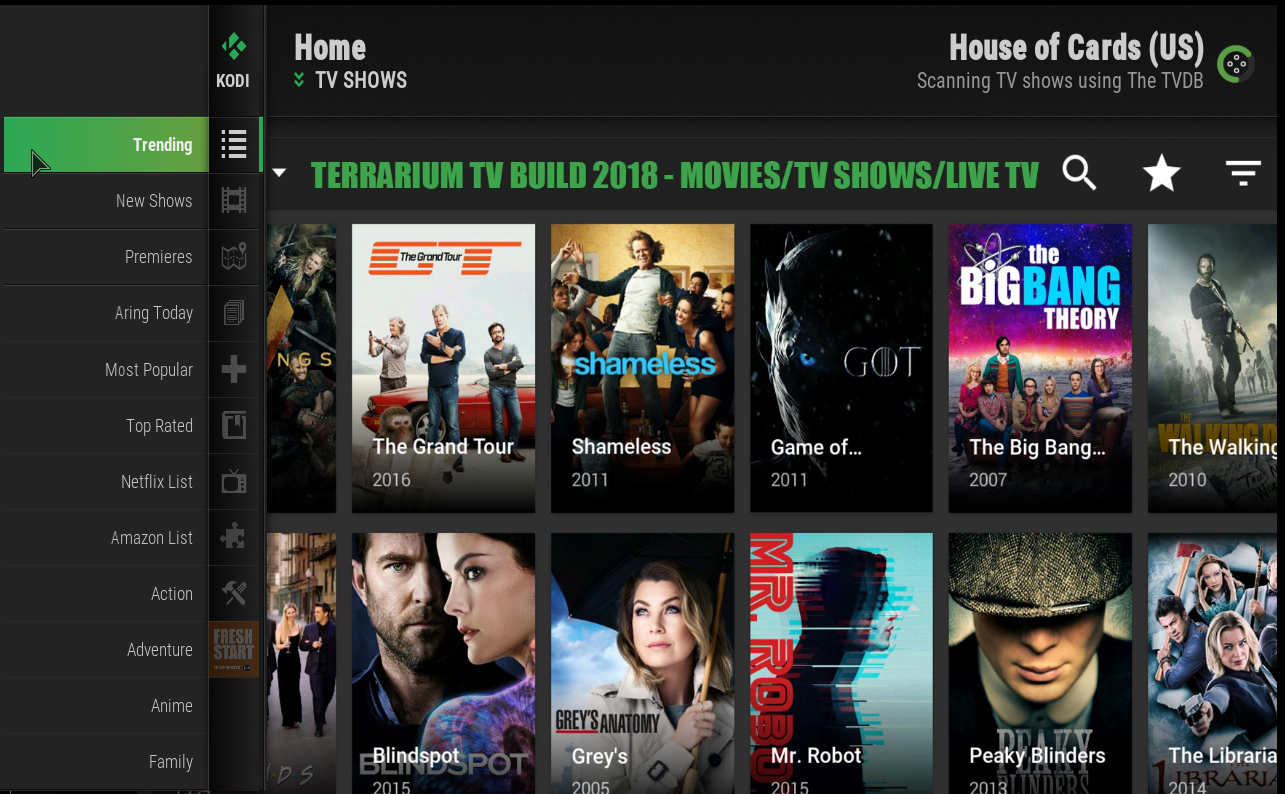












تعليقات